- Hoy:
- Partidos de hoy
- Chelsea vs Aston Villa
- Municipal vs Antigua
- Alianza Lima
- Universitario
- Sporting Cristal
- Liga Peruana de Vóley
WhatsApp: ¿Cómo configurar la app para personas mayores?
Si tienes en casa un adulto mayor esta noticia te interesará, revisa los mejores ajustes para poder hacer que la aplicación sea más sencilla.
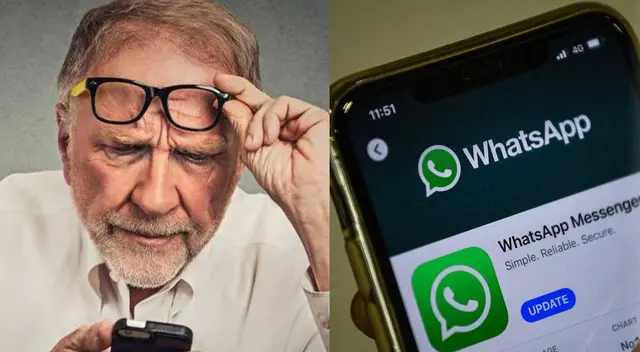
WhatsApp es una de las aplicaciones más usadas por millones actualmente, con una interfaz llamativa y amigable se convirtió rápidamente en un medio de comunicación bastante útil para cuando necesitas conversar con alguien que se encuentra lejos de ti.
Así como poco a poco fue creciendo entre los jóvenes, ahora también personas mayores hacen uso de ella, pues existen miles de abuelitos y abuelitas que se han vuelto muy tecnológicos, ya sea por necesidad o simplemente porque quieren divertirse con su smartphone.
En ese sentido, sabemos que algunos adultos de la tercera edad requieren de ayuda para poder realizar procesos de técnica con celulares, y por ello es que si no sabías que hay un método sencillo para lograr que la configuración se adapte a la persona, aquí te lo contamos.
Si bien no hay una función que específicamente haga todo para ayudar a ese usuario a llevar más fácil el proceso, lo que sí podrás encontrar en las siguientes líneas son recomendaciones indispensables para hacer que todo se vea más simple y cómodo.
Los mejores ajustes para configurar un smartphone a personas mayores
Amplía el tamaño de la letra para una clara visión:
- Accede a la aplicación de WhatsApp y pulsa en los tres puntos de menú.
- Selecciona "Ajustes".
- Ve a "Chats".
- Entra en "Tamaño de fuente" y selecciona "Grande".
Fijar los chats que siempre va a necesitar:
- Mantén pulsado sobre cualquiera de los chats que desees fijar
- Verás que arriba aparece una especie de chincheta. Pulsa ahí y listo ya lo tendrás predeterminado para que aparezca arriba.
Mantén la app siempre visible en la pantalla principal:
- Elegimos la app de la cual queremos generar el acceso directo.
- Mantenemos el icono pulsado unos segundos.
- Elegimos la opción deseada en el desplegable.
- La arrastramos a un espacio vacío en la pantalla.
Activa la descarga automática:
- Entra en la configuración de WhatsApp y selecciona "Almacenamiento y datos".
- Ve a "Descargar con datos móviles" y demarca todas las opciones.
- Entra en "Descargar con WiFi" y marca todo excepto los documentos.
- En "Itinerancia de datos" desmárcalo todo.
Activa la actualización automática:
- Ve a la aplicación Google Play Store.
- Pulsa en el avatar, en la esquina superior derecha, y selecciona "Ajustes".
- Ve hasta "Preferencias de red" y marca "Actualizar aplicaciones automáticamente".
- Ahora solo decide si elegir "En cualquier red" o "Sólo por WiFi". Lo mejor es dejar activas sólo las actualizaciones automáticas por WiFi.
Entérate de más ingresando a Líbero.pe
Notas Recomendadas
Ofertas


Cineplanet
CINEPLANET: 2 entradas 2D + 2 bebidas grandes + Pop corn gigante. Lunes a Domingo
PRECIO
S/ 47.90
La Bistecca
ALMUERZO O CENA BUFFET + Postre + 1 Ice tea de Hierba luisa en sus 4 LOCALES
PRECIO
S/ 85.90
Cinemark
CINEMARK: Entrada 2D - opción a combo (Validación ONLINE o mostrando tu celular)
PRECIO
S/ 10.90
Perulandia
PERULANDIA: 1 Entrada +Vale de 30 soles + bosque encantado + piscinas + Perusaurus en Huachipa
PRECIO
S/ 49.90









